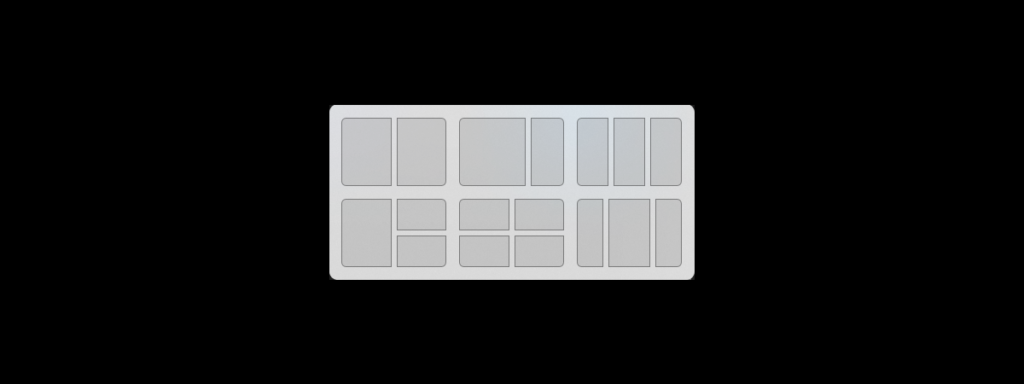Snipping je aplikácia pre Windows, ktorá je natívne zabudovaná do operačného systému. S ním môžeme robiť čiastočné snímky obrazovky, ktoré potom môžeme uložiť, upraviť a zdieľať. Teraz v novej verzii Windows 11 Snips našli sme nové a zaujímavé vylepšenia.
V skutočnosti sú zmeny také hlboké, že sa Microsoft rozhodol zmeniť svoj názov. Teraz je obnovený nástroj „Snipping“, ktorého názov v angličtine bol v systéme Windows 10 Snip & Sketch (rezanie a kreslenie), sa premenuje Výstrižky nástroj (vystrihovací nástroj).
Prvá vec, ktorá upúta pozornosť tohto nového nástroja na vytváranie snímok obrazovky, je estetická časť. Nie je to zásadné, aj keď je to dôležité. V tomto zmysle je potrebné spomenúť aktualizáciu na Ovládacie prvky WinUI, vďaka čomu je dosiahnutá väčšia jednotnosť s ohľadom na životné prostredie windows 11. Nájdeme aj plynulejší dizajn, so zaoblenými rohmi. Po vizuálnej stránke skrátka pre užívateľa príjemnejšie.

Nové funkcie
Čo nás však na novom nástroji Snipping v systéme Windows 11 skutočne zaujíma, je všetko, čo s ním môžeme robiť. K dispozícii sú všetky funkcie aplikácie pre Windows 10. Teraz musíme pridať aj nové.
V systéme Windows 11 je možné pristupovať k vystrihovaniu pomocou myši aj klávesnice stlačením Windows + Shift + S. Ak to urobíte, pracovná plocha stmavne v rovnakom čase, keď vyberieme oblasť na vytvorenie snímky obrazovky. Ak použijeme myš, budeme musieť jednoducho kliknúť na možnosť „Nový“, aby obrazovka zamrzla. Potom stačí vybrať oblasť obrazovky, ktorú chcete orezať.
rozdelená obrazovka
Tri klasické tlačidlá, ktoré sa zobrazujú v pravom hornom rohu všetkých obrazoviek Windowsu (maximalizovať, minimalizovať a zavrieť), sú prítomné aj pri otvorení nového okna Windowsu. Snip & Sketch. Rozdiel je v tom, že teraz umiestnite kurzor myši na ikonu maximalizácie, pristúpime k možnosti rozdelená obrazovka v dvoch, troch a dokonca štyroch častiach, s rôznymi dostupnými dizajnmi, ako je znázornené na obrázku vyššie.
Režimy snímok obrazovky
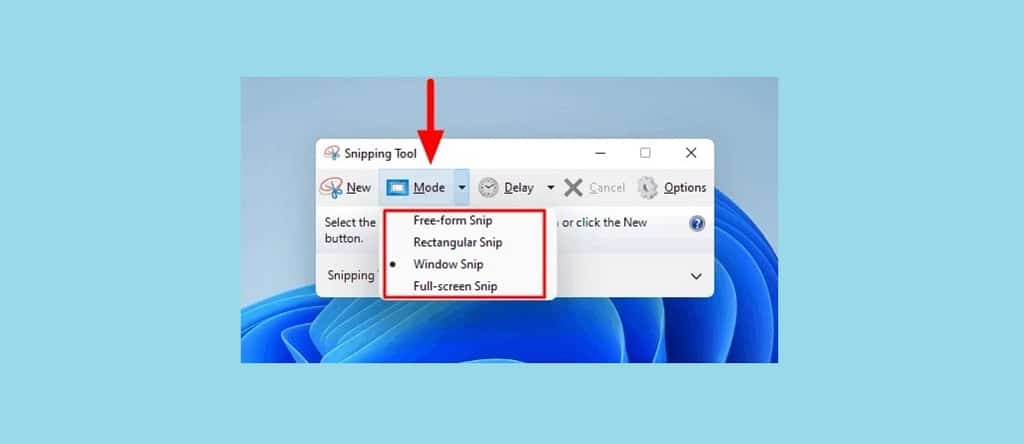
Pred kliknutím na možnosť „Nový“ na spustenie novej snímky obrazovky si môžete vybrať tvar obrysu snímky obrazovky vďaka karte „Režim“. Toto sú dostupné možnosti ponúkané v rozbaľovacej ponuke:
- obdĺžnikový režim, ktorá je predvolene vybratá.
- Režim okna, aby ste urobili snímku obrazovky celého okna.
- Režim celej obrazovky, tento režim nám umožňuje úplné zachytenie našej obrazovky (nielen okna).
- režim voľného tvaru. Je to ten, ktorý si musíme zvoliť, aby sme prispôsobili tvar časti obrazovky, ktorú chceme zachytiť.
časomerač
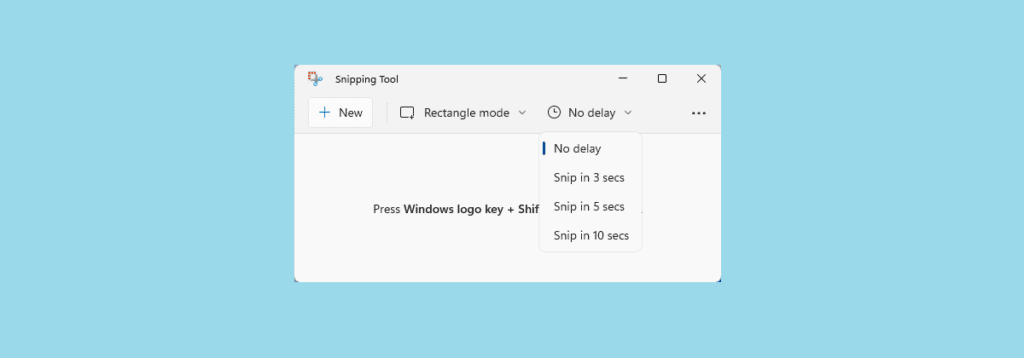
Ide o skutočne užitočnú funkciu, ktorá rieši jeden z najčastejších problémov, s ktorými sa stretávame pri vytváraní snímok obrazovky pomocou nástroja Snipping. Stalo sa to každému z nás: keď sme sa pokúšali urobiť snímku obrazovky, ale keď sme to urobili, zmenilo sa to. Stáva sa to pri dynamických webových stránkach. Vo Windows 11 sa nám to už nestane vďaka časomerač.
Vedľa možnosti, ktorú sme už spomenuli pri «režime obdĺžnika», je tu ďalšie tlačidlo, kde čítame "Bez meškania". Kliknutím naň sa otvorí nová rozbaľovacia ponuka:
- Bez meškania.
- Orezať za 3 sekundy.
- Orezať za 5 sekundy.
- Orezať za 10 sekundy.
Tieto časové intervaly sa vzťahujú na sekundy, ktoré bude trvať, kým sa vytvorí snímka obrazovky. Je to veľmi praktický čas, ktorý nám aplikácia poskytuje, aby sme si odchyt pripravili tak, ako si želáme.
Viac možností
V pravom hornom rohu obrazovky nájdeme ikonu troch bodov, ktorá nám umožňuje prístup k ďalším možnostiam:
- Otvorte súbor, na načítanie súboru, ktorý už máme v počítači.
- Poslať spätnú väzbu, čím sa otvorí nové okno pre prístup do centra názorov.
- konfigurácia. Tu nájdeme sériu možností prispôsobenia nástroja (skratka, tmavý režim, aktivácia obrysu orezania atď.).
- tipy a triky, ak sa chcete dozvedieť viac podrobností o tomto nástroji.
Zachytiť úpravy
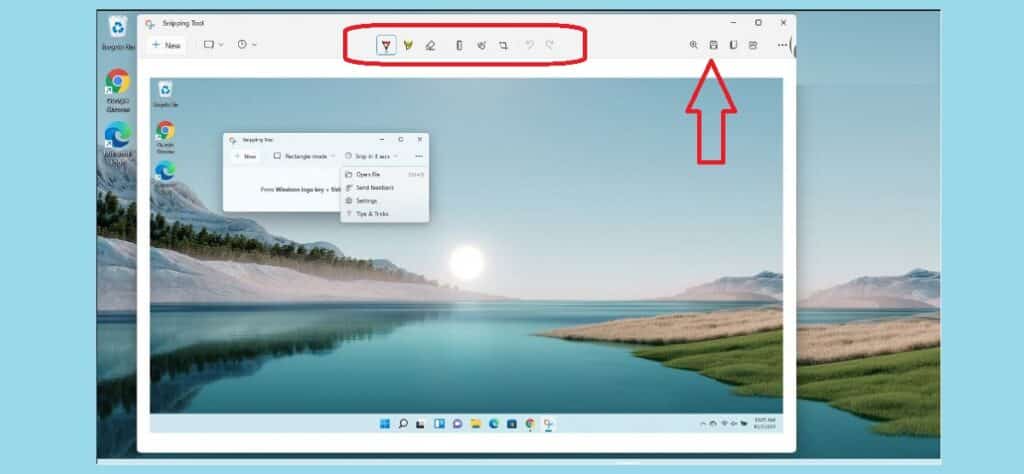
Nakoniec jedna z najvýznamnejších noviniek: séria náradie ktorý je integrovaný v hornej časti obrazovky zhotoveného záberu. Títo editačné nástroje Sú to zľava doprava: rôzne štýly pier, majú rôzne farby a hrúbky, značky na zvýraznenie určitých dôležitých oblastí, guma, pravítko, možnosť dotykovej obrazovky, nástroj na orezanie a klasické tlačidlá späť a znova.
Existuje však viac nástrojov na úpravu strihu viac vpravo: ikony na priblíženie, uloženie záberu, kopírovanie obrázka alebo zdieľanie e-mailom a prostredníctvom iných aplikácií nainštalovaných v našom počítači.
Záver
Zhrnutie, nástroj na vystrihovanie systému Windows 11 – Výstrižky nástroj Zodpovedá a vylepšuje vstavanú aplikáciu v systéme Windows 10. Jej vylepšenia nám poskytujú mnoho nových spôsobov, ako zlepšiť proces snímania a váš konečný výsledok.